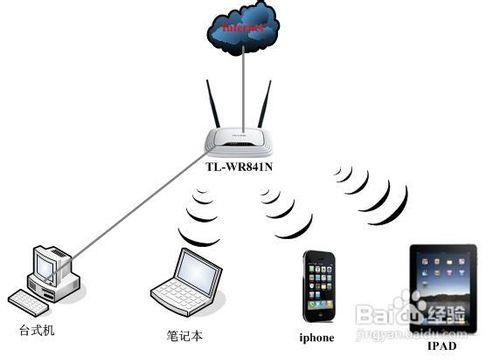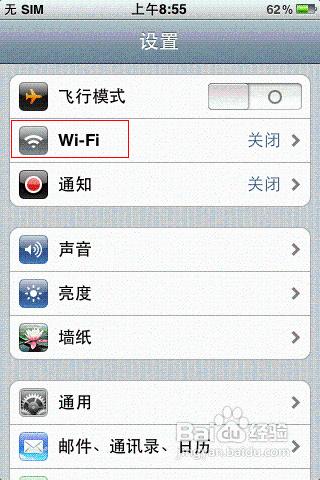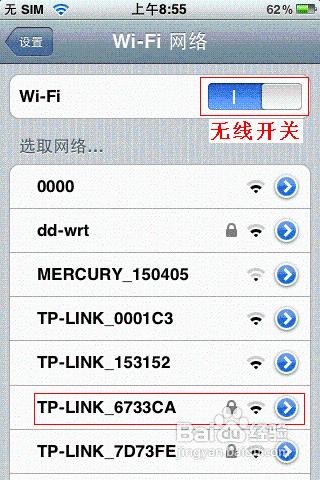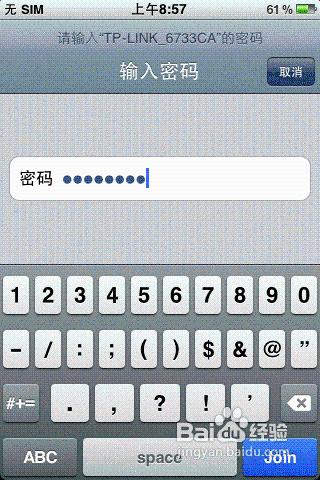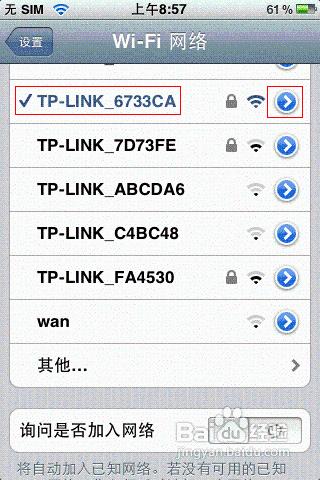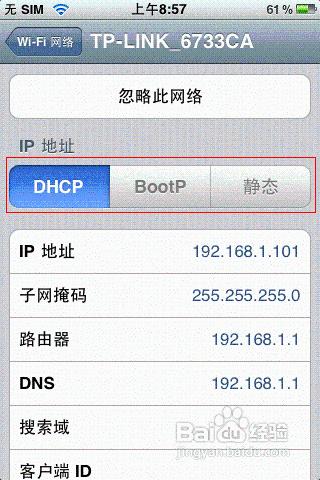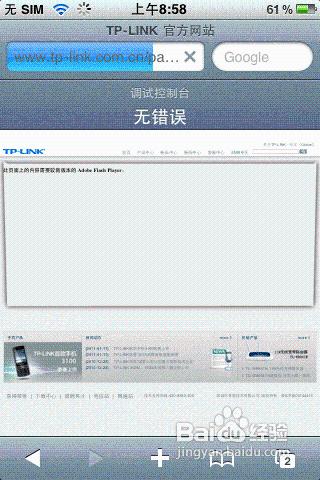蘋果IPHONE是當下最流行的手機,支援WIFI和3G的寬頻接入方式,對很多不熟悉網路的朋友們來說,配置無線接入並不是一件容易的事情。經過測試,TP-LINK全系列WLAN產品均能相容WIFI版本的IPHONE使用。
本文將結合TP-LINK無線路由器來介紹蘋果IPHONE的無線連線設定過程。
說明:無線路由器相當於一臺有線路由器加一個無線發射的小型“基站”,可以同時滿足有線電腦、無線的筆記本、平板電腦等終端同時接入共享寬頻上網。
步驟/方法
一、 無線路由器的設定
TP-LINK無線路由器的設定相對比較簡單,在設定過程中,有兩個重要的引數需要記住:
SSID:無線基站的名稱,本例為“TP-LINK_6733CA”;
加密方式和金鑰:本例為“WPA2-PSK”加密,金鑰為“12345678”;
詳細設定過程可以參考產品說明書或參考文件“無線加密(五)――WPA-PSK加密的設定方法及特點”;d=13。
二、 蘋果IPHONE的設定
開啟IPHONE主介面,選擇“設定”選單,進入WIFI設定頁面。
開啟無線開關,搜尋無線訊號。單擊自己的SSID“TP-LINK_6733CA”,進行無線連線。
輸入無線金鑰“12345678”,點選“Join”(若未加密,無線會直接連線成功)。
當相應的SSID前面顯示“√”時,無線連線成功。
設定網路引數。點選已連線無線訊號右邊的“>”按鈕,彈出無線連線網路引數設定頁面(推薦使用DHCP)。
獲取到正確的網路引數之後,IPHONE即可正常連線到網路。
注意事項
如果要設定靜態IP,可以點選“靜態”,手動設定“IP地址”、“子網掩碼”、“路由器”以及“DNS伺服器”。